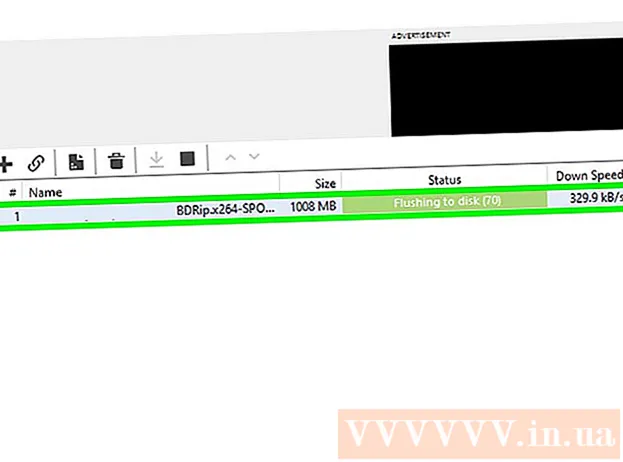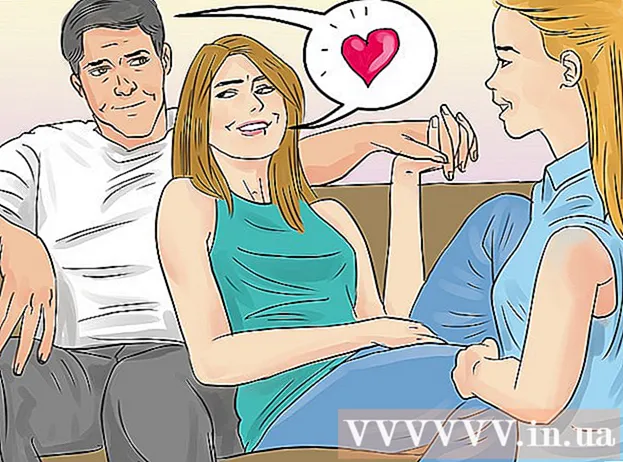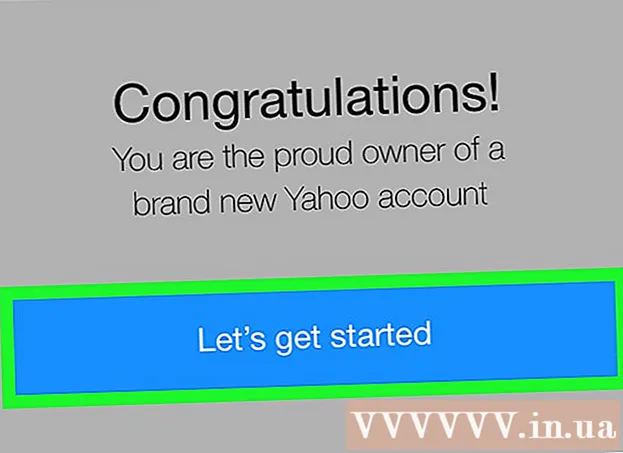Autor:
Judy Howell
Data Utworzenia:
27 Lipiec 2021
Data Aktualizacji:
1 Lipiec 2024

Zawartość
- Do kroku
- Metoda 1 z 3: Odtwórz wideo 4K na komputerze
- Metoda 2 z 3: Odtwarzaj filmy 4K online
- Metoda 3 z 3: Odtwarzaj filmy 4K na telewizorze
- Porady
- Ostrzeżenia
To wikiHow pokazuje, jak odtwarzać filmy w rozdzielczości 4K (2160p) na komputerze lub telewizorze.
Do kroku
Metoda 1 z 3: Odtwórz wideo 4K na komputerze
 Zrozum ograniczenia. Niewiele laptopów ma wbudowane wyświetlacze obsługujące rozdzielczość 4K, a laptopy, które je obsługują, są bardzo drogie w zakupie. 4K jest na razie ograniczone głównie do komputerów stacjonarnych.
Zrozum ograniczenia. Niewiele laptopów ma wbudowane wyświetlacze obsługujące rozdzielczość 4K, a laptopy, które je obsługują, są bardzo drogie w zakupie. 4K jest na razie ograniczone głównie do komputerów stacjonarnych. - Kolejnym ograniczeniem jest moc komputera. Wideo 4K wymaga dużego procesora, dużej ilości pamięci RAM i nowoczesnej karty graficznej; nie możesz po prostu podłączyć monitora 4K do starego komputera i mieć nadzieję na najlepsze.
 Upewnij się, że masz monitor 4K. Monitory 4K są dostępne w różnych kształtach, rozmiarach i przedziałach cenowych. Idealnie znajdziesz monitor o częstotliwości 60 Hz, ale każdy monitor 4K w twoim przedziale cenowym jest dobry.
Upewnij się, że masz monitor 4K. Monitory 4K są dostępne w różnych kształtach, rozmiarach i przedziałach cenowych. Idealnie znajdziesz monitor o częstotliwości 60 Hz, ale każdy monitor 4K w twoim przedziale cenowym jest dobry. - W przeciwieństwie do różnic między monitorami 1080p i 1080i, wszystkie monitory 4K będą wyświetlać tę samą rozdzielczość w tych samych warunkach.
 Kup kabel HDMI 4K. Prawdopodobnie masz już kabel HDMI w domu, a wszystkie kable HDMI obsługują technicznie filmy 4K. Jednak najnowsza wersja kabla HDMI - HDMI 2.0 lub „high-speed HDMI” - obsługuje do 60 klatek na sekundę 4K, podczas gdy konwencjonalne kable HDMI obsługują tylko 30 klatek na sekundę.
Kup kabel HDMI 4K. Prawdopodobnie masz już kabel HDMI w domu, a wszystkie kable HDMI obsługują technicznie filmy 4K. Jednak najnowsza wersja kabla HDMI - HDMI 2.0 lub „high-speed HDMI” - obsługuje do 60 klatek na sekundę 4K, podczas gdy konwencjonalne kable HDMI obsługują tylko 30 klatek na sekundę. - Możesz znaleźć kable HDMI 2.0 w sklepach z elektroniką i online za mniej niż 10 USD za sztukę.
- Jeśli zamiast tego używasz połączenia DisplayPort, wybierz kabel DisplayPort 1.4. Specyfikacje są takie same, jak w przypadku HDMI 2.0.
 Użyj kabla 4K HDMI, aby podłączyć monitor do komputera. Podłącz jeden koniec kabla HDMI (lub DisplayPort) do gniazda z tyłu komputera, a drugi koniec do jednego z portów HDMI (lub DisplayPort) monitora.
Użyj kabla 4K HDMI, aby podłączyć monitor do komputera. Podłącz jeden koniec kabla HDMI (lub DisplayPort) do gniazda z tyłu komputera, a drugi koniec do jednego z portów HDMI (lub DisplayPort) monitora.  Przejdź do swojego wideo 4K. Jeśli masz plik z filmem 4K, który chcesz obejrzeć na komputerze, znajdź go. W przeciwnym razie przed kontynuowaniem będziesz musiał pobrać plik.
Przejdź do swojego wideo 4K. Jeśli masz plik z filmem 4K, który chcesz obejrzeć na komputerze, znajdź go. W przeciwnym razie przed kontynuowaniem będziesz musiał pobrać plik.  Otwórz swój film w odtwarzaczu wideo obsługującym 4K. Dzięki temu możesz oglądać wideo bezpośrednio na pulpicie:
Otwórz swój film w odtwarzaczu wideo obsługującym 4K. Dzięki temu możesz oglądać wideo bezpośrednio na pulpicie: - Windows - Możesz użyć aplikacji Filmy i TV, aby oglądać filmy 4K. Kliknij prawym przyciskiem myszy wideo 4K, wybierz Otwierać z i kliknij Filmy i telewizja.
- Prochowiec - Możesz używać programu QuickTime do odtwarzania filmów 4K. Kliknij swoje wideo 4K, kliknij Plik, Wybierz Otwierać z i kliknij opcję Szybki czas.
Metoda 2 z 3: Odtwarzaj filmy 4K online
 Upewnij się, że spełniasz wymagania. Aby oglądać filmy 4K, monitor musi obsługiwać rozdzielczość 4K, a monitor musi być podłączony do komputera za pomocą kabla HDMI lub DisplayPort. Twój komputer musi również być w stanie przetwarzać filmy 4K, co może być trudne w przypadku laptopów i komputerów o niższej jakości.
Upewnij się, że spełniasz wymagania. Aby oglądać filmy 4K, monitor musi obsługiwać rozdzielczość 4K, a monitor musi być podłączony do komputera za pomocą kabla HDMI lub DisplayPort. Twój komputer musi również być w stanie przetwarzać filmy 4K, co może być trudne w przypadku laptopów i komputerów o niższej jakości. - Jeśli chcesz oglądać wideo 4K z prędkością 60 klatek na sekundę, upewnij się, że masz kabel HDMI 2.0 lub DisplayPort 1.4.
 Rozważ swoje komputer do routera. Użycie kabla Ethernet do bezpośredniego połączenia internetowego z komputerem zamiast korzystania z Wi-Fi zapewnia najbardziej płynne przesyłanie strumieniowe.
Rozważ swoje komputer do routera. Użycie kabla Ethernet do bezpośredniego połączenia internetowego z komputerem zamiast korzystania z Wi-Fi zapewnia najbardziej płynne przesyłanie strumieniowe.  Zamknij wszystkie główne programy lub procesy działające w tle. Jeśli dodatkowe programy, przeglądarki lub procesy (takie jak pobieranie lub aktualizacje) są uruchomione podczas próby oglądania wideo 4K w przeglądarce, wideo najprawdopodobniej będzie opóźnione.
Zamknij wszystkie główne programy lub procesy działające w tle. Jeśli dodatkowe programy, przeglądarki lub procesy (takie jak pobieranie lub aktualizacje) są uruchomione podczas próby oglądania wideo 4K w przeglądarce, wideo najprawdopodobniej będzie opóźnione.  Znajdź i otwórz wideo, które obsługuje 4K. Wiele programów i filmów w serwisie Netflix obsługuje 4K, a na YouTube i Vimeo znajdziesz znaczną ilość treści 4K.
Znajdź i otwórz wideo, które obsługuje 4K. Wiele programów i filmów w serwisie Netflix obsługuje 4K, a na YouTube i Vimeo znajdziesz znaczną ilość treści 4K.  Wybierz jakość 4K. Zależy to od Twojej usługi, ale zazwyczaj klikasz ikonę w kształcie koła zębatego
Wybierz jakość 4K. Zależy to od Twojej usługi, ale zazwyczaj klikasz ikonę w kształcie koła zębatego  Ciesz się treściami 4K. Jeśli spełniasz wymagania sprzętowe i programowe do oglądania filmów 4K, powinieneś oglądać wideo 4K w przeglądarce komputera, kiedy tylko chcesz.
Ciesz się treściami 4K. Jeśli spełniasz wymagania sprzętowe i programowe do oglądania filmów 4K, powinieneś oglądać wideo 4K w przeglądarce komputera, kiedy tylko chcesz.
Metoda 3 z 3: Odtwarzaj filmy 4K na telewizorze
 Upewnij się, że Twój telewizor obsługuje 4K. Nie można oglądać wideo 4K na telewizorze o rozdzielczości mniejszej niż 4K (2160p).
Upewnij się, że Twój telewizor obsługuje 4K. Nie można oglądać wideo 4K na telewizorze o rozdzielczości mniejszej niż 4K (2160p). - Jeśli nie masz telewizora 4K, możesz go kupić w sklepie elektronicznym lub w Internecie.
 Kup źródło z obsługą 4K. Wiele nowoczesnych źródeł wejściowych wideo, takich jak nowoczesne odtwarzacze Blu-Ray i PlayStation 4 Pro / Xbox One X, obsługuje płyty DVD 4K z prędkością 60 klatek na sekundę. Jeśli nie masz źródła obsługującego 4K, możesz je kupić online lub w sklepie elektronicznym.
Kup źródło z obsługą 4K. Wiele nowoczesnych źródeł wejściowych wideo, takich jak nowoczesne odtwarzacze Blu-Ray i PlayStation 4 Pro / Xbox One X, obsługuje płyty DVD 4K z prędkością 60 klatek na sekundę. Jeśli nie masz źródła obsługującego 4K, możesz je kupić online lub w sklepie elektronicznym. - Jeśli chcesz przesyłać strumieniowo filmy 4K z usług takich jak Netflix, Ziggo lub Pathé Thuis, Twoje źródło nie musi obsługiwać 4K.
 Rozważ przesyłanie strumieniowe filmów 4K. Możesz przesyłać strumieniowo filmy 4K z niemal wszystkiego, od komputera po konsolę do gier. Wiele usług, takich jak Netflix, obsługuje filmy 4K w przypadku niektórych treści, więc jest to dobra opcja, jeśli nie chcesz przepłacać za płytę DVD 4K.
Rozważ przesyłanie strumieniowe filmów 4K. Możesz przesyłać strumieniowo filmy 4K z niemal wszystkiego, od komputera po konsolę do gier. Wiele usług, takich jak Netflix, obsługuje filmy 4K w przypadku niektórych treści, więc jest to dobra opcja, jeśli nie chcesz przepłacać za płytę DVD 4K. - Jeśli przesyłasz strumieniowo wideo 4K, podłączenie źródła do routera to dobry sposób na zapewnienie stabilnej prędkości przesyłania strumieniowego.
 Kup kabel HDMI 4K. Prawdopodobnie masz już kabel HDMI w domu, a wszystkie kable HDMI obsługują technicznie wideo 4K. Jednak najnowsza wersja kabla HDMI - HDMI 2.0 lub „high-speed HDMI” - obsługuje do 60 klatek na sekundę 4K, podczas gdy starsze kable HDMI obsługują tylko 30 klatek na sekundę.
Kup kabel HDMI 4K. Prawdopodobnie masz już kabel HDMI w domu, a wszystkie kable HDMI obsługują technicznie wideo 4K. Jednak najnowsza wersja kabla HDMI - HDMI 2.0 lub „high-speed HDMI” - obsługuje do 60 klatek na sekundę 4K, podczas gdy starsze kable HDMI obsługują tylko 30 klatek na sekundę. - Możesz znaleźć kable HDMI 2.0 w Internecie lub w sklepach elektronicznych za mniej niż 10 USD za sztukę.
- Jeśli zamiast tego używasz połączenia DisplayPort, wybierz kabel DisplayPort 1.4. Specyfikacje są takie same, jak w przypadku HDMI 2.0.
 Użyj kabla 4K HDMI, aby podłączyć telewizor do źródła. Podłącz jeden koniec kabla HDMI (lub DisplayPort) do gniazda z tyłu źródła wideo, a drugi koniec do jednego z portów HDMI (lub DisplayPort) w telewizorze.
Użyj kabla 4K HDMI, aby podłączyć telewizor do źródła. Podłącz jeden koniec kabla HDMI (lub DisplayPort) do gniazda z tyłu źródła wideo, a drugi koniec do jednego z portów HDMI (lub DisplayPort) w telewizorze.  Usiądź blisko telewizora. W przeciwieństwie do tradycyjnych telewizorów HD, 4K jest niewiarygodnie kompaktowy, co oznacza, że najlepszą jakość obrazu uzyskujesz siedząc bliżej, niż gdybyś oglądał wideo na telewizorze o rozdzielczości 1080p (lub niższej).
Usiądź blisko telewizora. W przeciwieństwie do tradycyjnych telewizorów HD, 4K jest niewiarygodnie kompaktowy, co oznacza, że najlepszą jakość obrazu uzyskujesz siedząc bliżej, niż gdybyś oglądał wideo na telewizorze o rozdzielczości 1080p (lub niższej).  Oglądaj treści 4K. Rozdzielczość zależy od wybranej metody wyświetlania, ale większość treści 4K jako takich powinna być widoczna na telewizorze.
Oglądaj treści 4K. Rozdzielczość zależy od wybranej metody wyświetlania, ale większość treści 4K jako takich powinna być widoczna na telewizorze.  W razie potrzeby dostosuj ustawienia telewizora lub źródła. W niektórych przypadkach musisz zwiększyć maksymalną standardową jakość telewizora (lub źródła) z 1080p do 4K (lub 2160p). Zwykle możesz to zrobić w sekcji Ustawienia. Jeśli nie możesz znaleźć tych ustawień, zapoznaj się z instrukcją obsługi telewizora lub źródła.
W razie potrzeby dostosuj ustawienia telewizora lub źródła. W niektórych przypadkach musisz zwiększyć maksymalną standardową jakość telewizora (lub źródła) z 1080p do 4K (lub 2160p). Zwykle możesz to zrobić w sekcji Ustawienia. Jeśli nie możesz znaleźć tych ustawień, zapoznaj się z instrukcją obsługi telewizora lub źródła.
Porady
- Konwencjonalne telewizory 4K mają wymiary w pikselach 3840 x 2160, podczas gdy ekrany kin 4K mają wymiary 4096 x 2160. To ostatnie nazywa się kino 4K.
- Możesz użyć popularnego VLC Media Player do odtwarzania wideo 4K na komputerach z systemem Windows i Mac, chociaż VLC jest znany ze swojej szarpania.
- Chociaż YouTube i Vimeo są niezawodnymi źródłami wideo 4K, wiele innych witryn również oferuje strumieniowe przesyłanie wideo 4K.
Ostrzeżenia
- Jeśli Twój abonament internetowy ma limit danych, możesz szybko wyczerpać miesięczne dane podczas przesyłania strumieniowego filmów 4K.